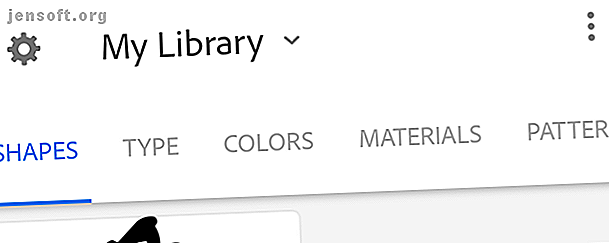
Πώς να χρησιμοποιήσετε το Adobe Capture για να σχεδιάσετε με στοιχεία πραγματικής ζωής
Διαφήμιση
Το έργο του σχεδιαστή δεν γίνεται ποτέ. Από το σχεδιασμό σε ένα δισκίο για να αντλήσετε έμπνευση από τον κόσμο γύρω σας, το σχεδιασμό είναι πάντα στο μυαλό σας. Λίγες εταιρείες καταλαβαίνουν ότι καλύτερα από την Adobe.
Οι εφαρμογές έξυπνων τηλεφώνων της Adobe 5 Awesome Adobe Apps που είναι εντελώς δωρεάν 5 Awesome Adobe Apps που είναι εντελώς δωρεάν Adobe κάνει τα πρότυπα προγράμματα βιομηχανικής σχεδίασης. Παρέχει επίσης υψηλής ποιότητας λογισμικό και εφαρμογές που είναι δωρεάν. Εδώ είναι τα πέντε κορυφαία εργαλεία της Adobe που είναι όλα δωρεάν. Διαβάστε περισσότερα μπορεί να επιτύχει μερικά φανταστικά δημιουργικά επιτεύγματα και το Adobe Capture δεν αποτελεί εξαίρεση. Η καταγραφή είναι μια παραπλανητικά απλή εφαρμογή που επιτρέπει στους χρήστες να συλλέγουν και να χρησιμοποιούν σχεδιαστικά στοιχεία που συναντούν στην πραγματική ζωή. Πως? Διαβάστε παρακάτω για να μάθετε…
Τη διεπαφή χρήστη της Adobe Capture
Η διασύνδεση του Capture είναι απλή στη χρήση. Οι τρεις καλύτερες διαθέσιμες επιλογές είναι: Ρυθμίσεις, Βιβλιοθήκη και Επιλογές .

Οι Ρυθμίσεις παρέχουν μια λίστα βασικών επιλογών που μπορείτε να ρυθμίσετε σχετικά με το λογαριασμό σας Adobe και να έχετε άλλες εφαρμογές Adobe για λήψη από τους χρήστες. Μπορείτε επίσης να επιλέξετε μεταξύ διαφορετικών βιβλιοθηκών της Adobe που ενδεχομένως έχετε ρυθμίσει εκ των προτέρων.
Οι επιλογές επιτρέπουν την πρόσβαση σε μια επιλογή λειτουργιών. Το πιο σημαντικό είναι ότι μπορείτε να συνεργαστείτε με άλλους σχεδιαστές για να προσθέσετε περισσότερα στοιχεία στη βιβλιοθήκη σας ή να δημιουργήσετε έναν σύνδεσμο βιβλιοθήκης, ώστε άλλοι να έχουν πρόσβαση στην προσωπική σας βιβλιοθήκη Adobe.

Για να δημιουργήσετε έναν σύνδεσμο βιβλιοθήκης, ώστε άλλοι να μπορούν να δουν τα στοιχεία που δημιουργήσατε, να πατήσετε στο εικονίδιο Options (Επιλογές) και να επιλέξετε Share Link Library
Λίστα χαρακτηριστικών της Adobe Capture
Το Adobe Capture είναι περισσότερο ένα εργαλείο παρά μια εφαρμογή. Έχει έξι πλήρεις μικροεφαρμογές που παρέχουν απολύτως κρίσιμα στοιχεία σχεδιασμού: Σχήματα, Τύπος, Χρώματα, Υλικά, Μοτίβα και Βούρτσες .
Κάθε κατηγορία έχει έναν πλήρη, σαφή οδηγό για τη δημιουργία των στοιχείων σας. Η επιλογή της λειτουργίας Σχήματος, για παράδειγμα, επιτρέπει στους χρήστες να δημιουργούν μορφές διάνυσμα οτιδήποτε βρίσκουν στην πραγματική ζωή.
Αφού τραβήξετε μια φωτογραφία ή φορτώσετε μια αποθηκευμένη εικόνα στην εφαρμογή, μπορείτε να βελτιώσετε την εικόνα για να δημιουργήσετε ένα σχήμα ή ένα μοτίβο. Όταν τελειώσετε, μπορείτε να αποθηκεύσετε το στοιχείο στη βιβλιοθήκη Adobe Creative ή απλώς να εξάγετε το αρχείο σε έναν υπολογιστή.
Οι επιλογές εντός της εφαρμογής παραμένουν οι ίδιες με οποιοδήποτε τμήμα της εφαρμογής, έτσι ώστε η ροή εργασίας να είναι γρήγορη, συνοπτική και αποτελεσματική. Αυτά τα πρότυπα είναι αυτά που κάνουν τα περισσότερα προϊόντα της Adobe εξαιρετικά, ώστε να είστε σίγουροι ότι η ποιότητα του τελικού προϊόντος σας θα είναι τόσο αστρική όσο η εφαρμογή με την οποία εργάζεστε.
Σχήματα
Το Adobe Shapes επιτρέπει στους χρήστες να δημιουργούν μια εικόνα φορέα είτε από ένα στιγμιότυπο από το τηλέφωνό σας είτε από μια εικόνα που έχει ήδη αποθηκευτεί στη συσκευή σας.
Αφού φορτώσετε την εικόνα σας στην εφαρμογή, ρυθμίστε το ρυθμιστικό για να επηρεάσετε το κατώτατο όριο (λόγος αρνητικού προς θετικό χώρο) της εικόνας. Όσο υψηλότερο είναι το όριο, τόσο πιο σκούρα και πιο έντονη είναι η εικόνα.


Πάνω από αυτό το αρχικό παράθυρο υπάρχουν δύο επιλογές: Invert και μια εναλλαγή Auto Clean . Η αντιστροφή θα αλλάξει θετικά για αρνητικό χώρο στην εικόνα σας, μετατρέποντας τις λευκές περιοχές μαύρες και αντίστροφα. Λάβετε υπόψη ότι τα "μαύρα" μέρη της εικόνας σας είναι το σχήμα που δημιουργείτε. Το Auto Clean προσπαθεί αυτόματα να εξομαλύνει το σχήμα σας.


Το επόμενο παράθυρο σάς επιτρέπει να καθαρίσετε την εικόνα χρησιμοποιώντας είτε ένα απλό εργαλείο γόμας είτε ένα πινέλο. Δεδομένου ότι δημιουργείτε ένα σχήμα φορέα Πώς να Vectorize μια εικόνα στο Adobe Illustrator Πώς να Vectorize μια εικόνα στο Adobe Illustrator Το Adobe Illustrator διευκολύνει τη μετατροπή εικόνων σε φορείς χωρίς να χάσει την ποιότητα. Ακολουθεί η διαδικασία βήμα προς βήμα για την διανυσμάτωση. Διαβάστε περισσότερα, οι επιλογές χρώματος δεν είναι απαραίτητες.
Υπάρχουν επίσης τρεις κορυφαίες κατηγορίες σε αυτό το παράθυρο: Ρύθμιση, Περικοπή και Λεία . Η περικοπή θα σας επιτρέψει να περικόψετε την εικόνα σας, ενώ το Smooth θα επιχειρήσει αυτόματα να βελτιώσει τις άκρες του σχήματος σας.



Τέλος, μπορείτε να επιλέξετε να αποθηκεύσετε την εργασία σας στο Adobe Cloud για μεταγενέστερη αναφορά. Αν θέλετε να χρησιμοποιήσετε την αρχική εικόνα για άλλη μικροεφαρμογή, μπορείτε να το κάνετε κάνοντας κλικ στην τελική εικόνα. Στη συνέχεια, πατήστε την καρτέλα Εικόνα και επιλέξτε το εικονίδιο επαναχρησιμοποίησης στην κάτω δεξιά γωνία.



Τώρα μπορείτε να χρησιμοποιήσετε ό, τι ακατέργαστο στοιχείο που έχετε τραβήξει σε οποιαδήποτε άλλη μικροεφαρμογή στο Adobe Capture.
Τύπος
Από όλες τις επιλογές αυτής της εφαρμογής, το Type είναι το απόλυτα αγαπημένο μου. Είναι δύσκολο να βρεθεί μια σωστή γραμματοσειρά για γραφικό σχεδιασμό, ειδικά ένα που προέρχεται από μια πραγματική αναφορά στον κόσμο.
Ο τύπος σάς επιτρέπει να τραβήξετε μια εικόνα γραμματοσειράς στην πραγματική ζωή ή να αναφέρετε μια γραμματοσειρά από μια εικόνα. Αφού φορτώσετε την εικόνα σας ή τραβήξετε μια φωτογραφία της γραμματοσειράς που έχετε επιλέξει, προσαρμόστε τον δείκτη περιοχής έτσι ώστε να καλύπτει μόνο τη γραμματοσειρά στην εικόνα σας.


Από την εικόνα σας, η εφαρμογή θα πραγματοποιήσει αναζήτηση στα σύνολα γραμματοσειρών της Adobe για να βρει παρόμοια γραμματοσειρά. Η εφαρμογή θα δημιουργήσει αντίγραφα ασφαλείας της γραμματοσειράς έτσι ώστε να μπορείτε να την αναφέρετε αργότερα.


Ενώ οι γραμματοσειρές δεν είναι ελεύθερες, γνωρίζοντας το όνομα της γραμματοσειράς που θέλετε να χρησιμοποιήσετε θα σας επιτρέψει να αναζητήσετε στενές εναλλακτικές λύσεις χρησιμοποιώντας αποθήκες γραμματοσειρών όπως τις γραμματοσειρές Google Πώς να χρησιμοποιήσετε τις γραμματοσειρές Google στο Adobe Photoshop Πώς να χρησιμοποιήσετε τις γραμματοσειρές Google στο Adobe Photoshop Κουρασμένος κατεβάζοντας τις γραμματοσειρές μόνο για να τις δοκιμάσετε και να συνειδητοποιήσετε ότι δεν είναι ακριβώς αυτό που χρειάζεστε; Με αυτό το πρόσθετο του Photoshop, μπορείτε να δοκιμάσετε και να χρησιμοποιήσετε πάνω από 800 γραμματοσειρές που παρέχονται από την Google. Διαβάστε περισσότερα (τα οποία είναι δωρεάν για λήψη).
Χρωματιστά
Έπειτα επάνω είναι τα χρώματα. Τα χρώματα δημιουργούν αυτόματα μια παλέτα χρωμάτων από μια εικόνα αναφοράς. Παρόλο που περιορίζεται μόνο σε πέντε χρώματα, μπορείτε να επιλέξετε τα χρώματα που θέλετε να εξαγάγετε από την εικόνα.


Στη συνέχεια, θα εμφανιστούν τρεις κορυφαίες επιλογές: Swatches, Harmonies και Image .



Το Swatches επιτρέπει στους χρήστες να προσαρμόζουν τα χρώματα που έχουν επιλέξει από την εικόνα τους. Οι ρυθμίσεις είναι τυπικά ρυθμιστικά RGB και ελαφριά. Τα χρώματα ρυθμίζονται ξεχωριστά, επιτρέποντάς σας να διατηρήσετε τον πλήρη έλεγχο των επιλογών χρωμάτων σας.
Το Harmonies, ένα χρήσιμο χαρακτηριστικό από μόνο του, επιτρέπει στους χρήστες να βλέπουν τη συμβατότητα των χρωμάτων Βρείτε το τέλειο χρωματικό σχήμα κάθε φορά με το Adobe Kuler Βρείτε το τέλειο σχέδιο χρωμάτων κάθε φορά με το Adobe Kuler Είτε χτίζετε μια ιστοσελίδα, σχεδιάζοντας ένα φυλλάδιο ή ζωγραφίζοντας διαθέσιμο δωμάτιο; η εύρεση του τέλειου συνδυασμού χρωμάτων μπορεί να είναι μια αποθαρρυντική εργασία. Συχνά χρειάζεται περισσότερο από απλά προσωπική γεύση για να παντρευτούν αποχρώσεις ... Διαβάστε περισσότερα σχετικά με τον τροχό χρώματος. Στην κάτω αριστερή πλευρά της οθόνης σας υπάρχει ένα λογότυπο παλέτας χρωμάτων. Αγγίξτε το εικονίδιο για να δείτε τις διαθέσιμες κατηγορίες χρωμάτων. Προσαρμόστε τα χρώματα σας εάν θέλετε ή αφήστε τα όπως είναι.
Η εικόνα, η τελική κατηγορία, θα σας επιτρέψει να επανεξετάσετε ή να αναπροσαρμόσετε την αρχική σας παλέτα χρωμάτων χρησιμοποιώντας την αρχική εικόνα αναφοράς. Στη συνέχεια, το χρώμα σας θα αποθηκευτεί απευθείας στη βιβλιοθήκη χρωμάτων Adobe για μελλοντική χρήση.
Υλικά
Ακολουθεί το στοιχείο Υλικά, το οποίο επιτρέπει στους χρήστες να δημιουργούν υφές που μπορούν στη συνέχεια να προσθέσουν σε 3D σχήματα χρησιμοποιώντας το Adobe Dimensions. Τα υλικά θα δημιουργήσουν ένα σφαιρικό αντικείμενο αναφοράς, ώστε να μπορείτε να προβάλετε την εμφανιζόμενη εικόνα του υλικού σας.
Βεβαιωθείτε ότι έχετε επιλέξει μια εικόνα με ένα επαναλαμβανόμενο μοτίβο ή μια κυριολεκτική υφή, όπως ένα ξύλινο πλαίσιο ή ένα μεταλλικό φύλλο. Το πρώτο παράθυρο θα έχει δύο κύριες επιλογές: Αναφορά και Σχήμα .
Η επιλογή αναφοράς θα ενεργοποιήσει και θα απενεργοποιήσει την εικόνα προεπισκόπησης 3D. Η επιλογή σχήμα θα αλλάξει το σχήμα της σφαίρας σας, ώστε να μπορείτε να δείτε την υφή του υλικού σας χρησιμοποιώντας διαφορετικά σχήματα και πηγές φωτός.



Το επόμενο παράθυρο σάς επιτρέπει να ρυθμίσετε πολλές επιλογές υλικού. Υπάρχουν τρεις κορυφαίες επιλογές που μπορείτε να χρησιμοποιήσετε σε αυτό το παράθυρο: Επεξεργασία, Περικοπή και Προεπισκόπηση .



Ο περιορισμός επιτρέπει τη λήψη πολλών επιλογών, όπως η τραχύτητα, η λεπτομέρεια και η ένταση. Η περικοπή θα σας επιτρέψει να περικόψετε την αρχική εικόνα σας για να περιορίσετε την αναφορά των υλικών σας και η προεπισκόπηση θα σας επιτρέψει και πάλι να αλλάξετε το σχήμα αναφοράς. Αφού τελειώσετε με αυτές τις επιλογές, θα σας επιτραπεί να αποθηκεύσετε το υλικό σας.
Μοτίβα
Τα μοτίβα σάς επιτρέπουν να δημιουργήσετε μια καλειδοσκοπική εικόνα - επαναλαμβανόμενη εικόνα που δημιουργεί ένα συνεχές μοτίβο - για μεταγενέστερη χρήση στη σχεδίαση. Για να χρησιμοποιήσετε, ανεβάστε μια εικόνα στη μικροεφαρμογή που διαθέτει ή μοιάζει με κάποιο είδος μοτίβου. Θα λάβετε τρεις κορυφαίες επιλογές: Χρώμα, Μέγεθος δείγματος και Μορφή μοτίβου .
Οι επιλογές "Χρώμα" σάς δίνουν τη δυνατότητα επιλογής μεταξύ χρωμάτων πλήρους χρώματος, μονοχρωματικών ή ασπρόμαυρων. Τα χρώματα βασίζονται στην αρχική εικόνα σας.



Το μέγεθος δείγματος ρυθμίζει τα δείγματα χρωμάτων που μπορείτε να χρησιμοποιήσετε στο μοτίβο σας. Μπορείτε είτε να χρησιμοποιήσετε το πλήρες φάσμα χρωμάτων της εικόνας σας, είτε να αποστειρώσετε την εικόνα, ώστε να εμφανίζονται λιγότερα χρώματα στο μοτίβο σας.


Τέλος, το Pattern Shape σάς επιτρέπει να αλλάξετε το σχήμα αναφοράς του σχεδίου σας. Παρουσιάζονται πέντε επιλογές για το σχήμα, το καθένα δημιουργώντας ξεχωριστό καλειδοσκοπικό αποτέλεσμα. Το επόμενο παράθυρο σας επιτρέπει να ρυθμίσετε το σχήμα αναφοράς σας για τα μοτίβα χρησιμοποιώντας κλιμάκωση και περιστροφή.


Μια προεπισκόπηση του σχεδίου σας παρέχεται. Λάβετε υπόψη ότι αυτή η διαδικασία δημιουργεί διανυσματικά μοτίβα. Αυτό σημαίνει ότι μπορείτε να προσαρμόσετε το μοτίβο σας τόσο μεγάλο όσο και μικρό όσο χρειάζεται, ανεξάρτητα από το μέγεθος της εικόνας αναφοράς.
Βούρτσες
Η εφαρμογή "Βούρτσες" σας επιτρέπει να δημιουργείτε τελείως προσαρμοσμένες βούρτσες από πινελιές πινέλων πραγματικής ζωής ή εικόνες αναφοράς.
Τοποθετήστε το σχήμα ή το χτύπημά σας στη μικροεφαρμογή. Ρυθμίστε την ευκρίνεια της εικόνας σας για να εξομαλύνετε το σχήμα της βούρτσας. Παρέχεται ένας βασικός τομέας χρώματος, ο οποίος καθορίζει το χρώμα που αφαιρείται στη διαδικασία προσαρμογής.


Στόχος για μια συγκεκριμένη εικόνα με ένα διαφανές υπόβαθρο, το οποίο είναι απολύτως κρίσιμο όταν προσπαθείτε να εξαγάγετε ένα stoke από λευκό χαρτί, για παράδειγμα.
Στη συνέχεια, παρουσιάζονται τέσσερις κορυφαίες επιλογές: Περικοπή, Στυλ, Προεπιλογές και Διόρθωση .


Τα εργαλεία καλλιέργειας χωρίζονται σε τρία μέρη, την ουρά, το σώμα και το κεφάλι. Εφόσον δημιουργείτε μια προσαρμοσμένη βούρτσα, αυτές οι τρεις επιλογές περιγράφουν τον προσανατολισμό της βούρτσας σας. Διορθώστε την κλίμακα και τον προσανατολισμό της διαδρομής. Θα δείτε ένα διάστημα προεπισκόπησης πάνω από την καλλιέργειά σας, το οποίο σας επιτρέπει να σχεδιάσετε ένα απλό σχήμα χρησιμοποιώντας την περικοπή της διαδρομής σας.


Η καρτέλα "Στυλ" θα λάβει την προσαρμοσμένη διαδρομή και θα την εφαρμόσει χρησιμοποιώντας προεπιλεγμένα στυλ πινέλου Adobe. Αυτά τα στυλ μοιάζουν με βούρτσες, μολύβι και βούρτσες με κάρβουνο. Οι προεπιλογές είναι η καρτέλα beefiest της μικροεφαρμογής, επιτρέποντας στους χρήστες να τελειοποιήσουν τη βούρτσα τους χρησιμοποιώντας επιλογές όπως το μέγεθος, το χρώμα και το μοτίβο επανάληψης.
Μπορείτε ακόμα να προσθέσετε τις βασικές υφές, όπως το Noise, Antialias και Fade, στο βούρτσα σας για να ρυθμίσετε ακριβώς πώς συμπεριφέρεται η βούρτσα σας όσο πιέζετε. Με τον τρόπο αυτό, μπορείτε να ρυθμίσετε τη δύναμη της διαδρομής σας χρησιμοποιώντας την αρχική εικόνα, σε περίπτωση που αρχικά κάνατε λάθος. Τέλος, μπορείτε να αποθηκεύσετε τη βούρτσα στη βιβλιοθήκη σας για μεταγενέστερη χρήση.
Σχεδιάστε το IRL με το Adobe Capture
Δεν μπορούμε να πιστέψουμε ότι αυτή η εφαρμογή είναι δωρεάν. Για τους σχεδιαστές, το έθιμο είναι βασιλιάς. Το να είστε σε θέση να δημιουργήσετε τα δικά σας στοιχεία σχεδιασμού και να τα προσεγγίσετε απευθείας από τον λογαριασμό σας Adobe είναι αποτελεσματικό και βολικό.
Όπως μια υφή; Κάντε μια φωτογραφία στο τηλέφωνό σας. Όπως ένα πινέλο ή μια γραμματοσειρά σε ένα περιοδικό; Κάντε μια φωτογραφία στο τηλέφωνό σας. Είναι τόσο απλό και η εφαρμογή είναι ακόμα εκλεπτυσμένη. Εάν είστε σχεδιαστής, εικονογράφος ή δημιουργός, θα πρέπει να κάνετε λήψη του Adobe Capture ASAP. Και αν ψάχνετε για να μάθετε τα βασικά του γραφικού σχεδιασμού Μάθετε την επεξεργασία φωτογραφιών στο Photoshop: Αποκτήστε τα βασικά κάτω σε 1 ώρα Μάθετε την επεξεργασία φωτογραφιών στο Photoshop: Αποκτήστε τα βασικά στοιχεία κάτω σε 1 ώρα Το Photoshop είναι ένα εκφοβιστικό πρόγραμμα -, μπορείτε να μάθετε όλα τα βασικά στοιχεία. Πιάσε μια φωτογραφία που θέλετε να επεξεργαστείτε και ας ξεκινήσουμε! Διαβάστε περισσότερα, σας έχουμε καλύψει.
Εξερευνήστε περισσότερα σχετικά με: Adobe, Adobe Creative Cloud, Σχεδιασμός, Γραφιστική.

